在CAD軟件中,我們在繪制圖紙或者編輯CAD圖形的時候,根據繪圖的要求,我們可能會使用到CAD修剪命令,將繪制的CAD圖形中多余的部分裁剪掉,以滿足我們的繪圖需要,具體的使用過程來了解下。
CAD修剪命令的使用:
這個圖形多是對稱圖形,可以用鏡像命令完成繪制
圖中三角形內部的幾條線段,通過修剪命令得到

解題方法
1、第一步,先畫一個直徑為70的圓,接著畫一個內接于該圓的正三角形(使用CAD正多邊形命令),得到下圖

如圖所示,用CAD鏡像命令,沿著AB方向(AB水平,經過圓心,可以理解為圓的一個直徑),鏡像出一個反方向的正三角形
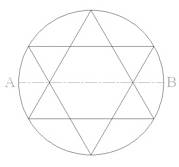
3、用CAD圓弧命令,用經過2點畫圓弧的方法,畫一條下圖所示的圓弧,注意圓心的捕捉
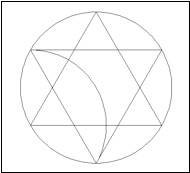
4、繼續使用鏡像命令,鏡像出剩下的5條圓弧,最后得到下圖,此時接近所要的成品

5、使用CAD修剪命令,把不需要的線段修剪掉(這里主要是修剪掉三角形里面的部分線段),然后標注上尺寸即可得到下圖
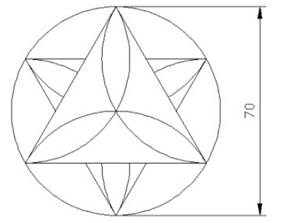
以上就是在CAD繪圖軟件中,在使用CAD修剪命令的時候,我們可以將圖形中多余的線條等刪除,操作很方便。今天就介紹這么多了。安裝浩辰CAD軟件試試吧。更多CAD教程技巧,可關注浩辰CAD官網進行查看。

2023-11-08
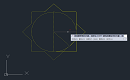
2022-05-19

2021-08-05
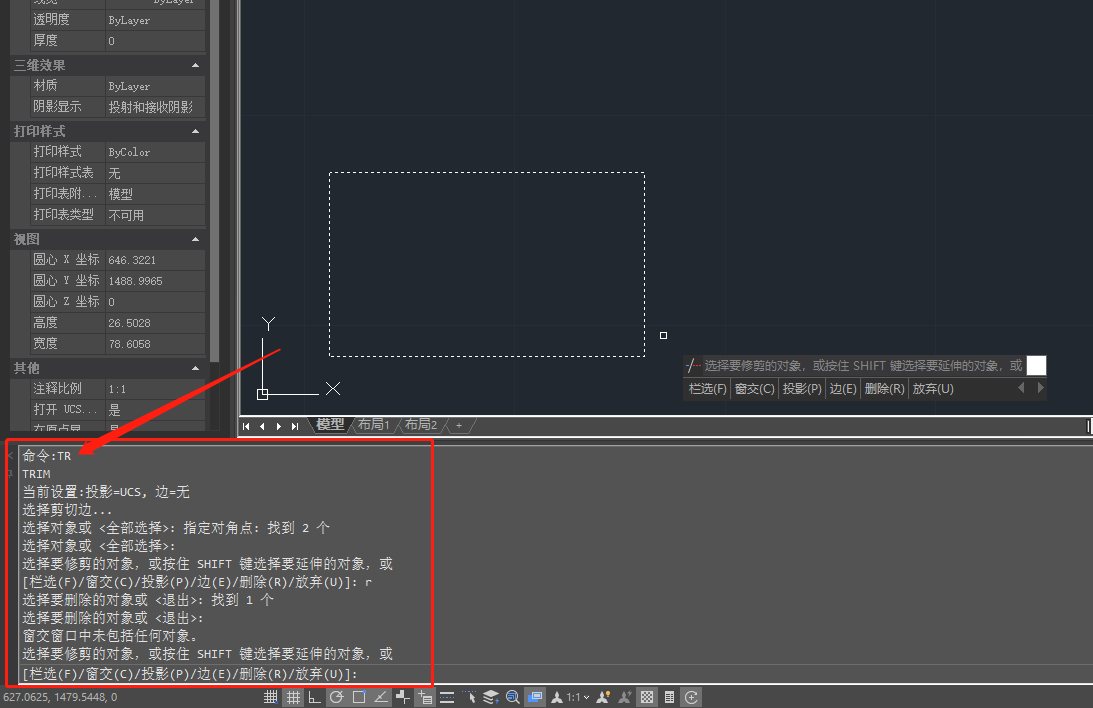
2021-05-19
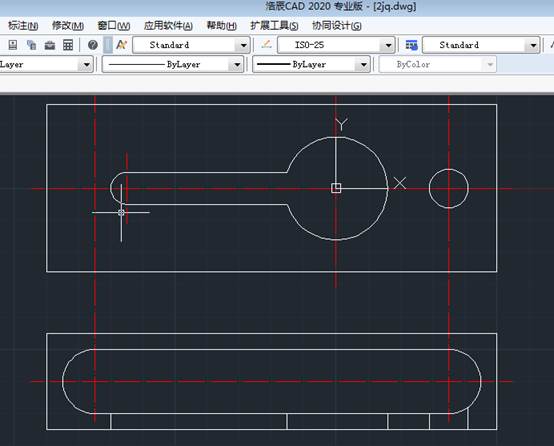
2019-10-31
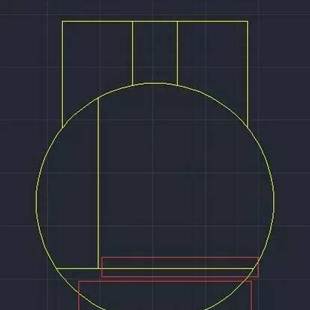
2019-10-09

2019-08-28
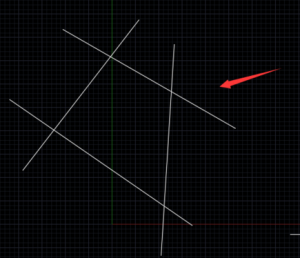
2019-08-06
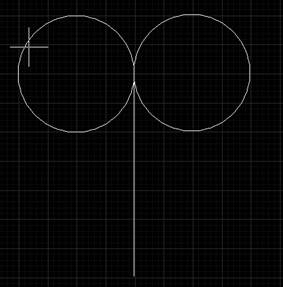
2019-07-29

2019-07-25
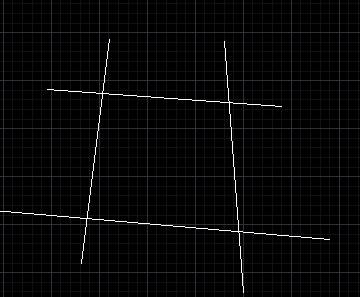
2019-06-21
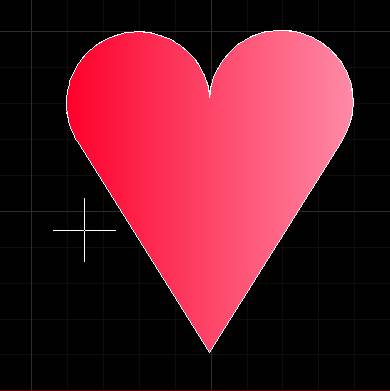
2019-06-10
